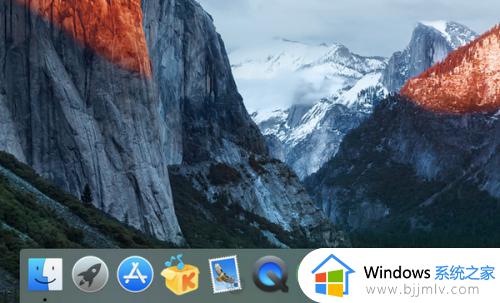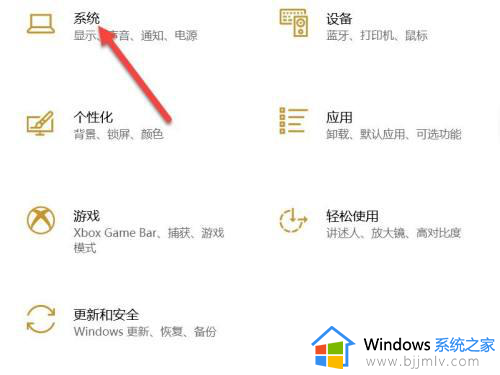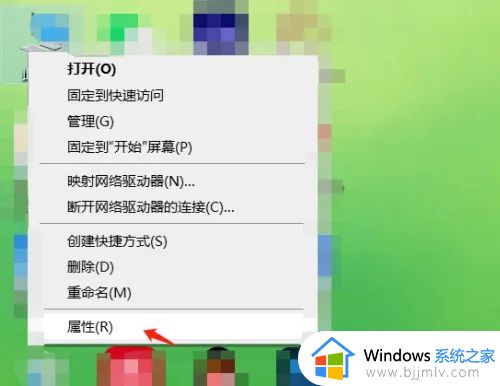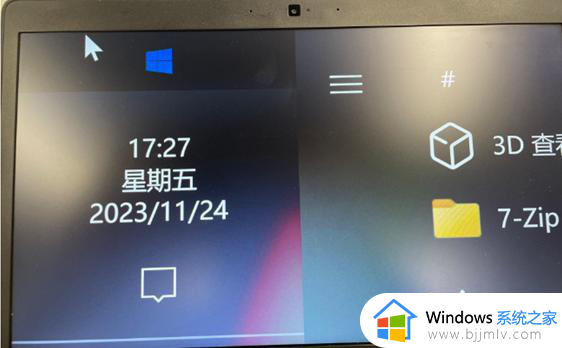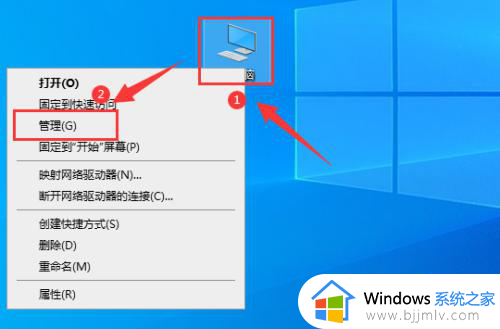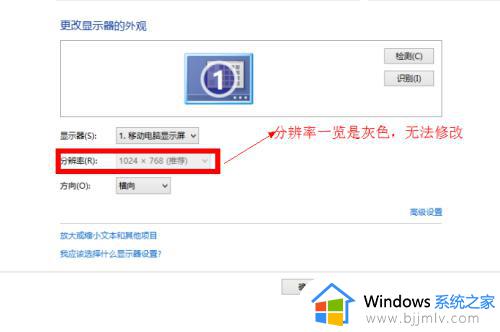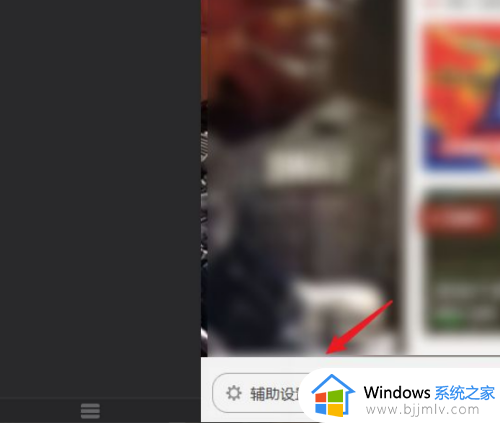电脑分辨率怎么调 电脑分辨率调整方法
显示器不同,分辨率也会有所不同,有时候发现分辨率不合适的话,就可以自己手动进行调整,可是有很多人并不知道电脑分辨率怎么调吧,其实操作方法并不会难,有一样需要的用户们可以紧跟着小编一起来学习一下电脑分辨率的详细调整方法,希望可以对大家有帮助。
方法如下:
1、首先右键点击桌面,在右键菜单中直接显示了屏幕分辨率的选项,用鼠标点击一下这个选项。
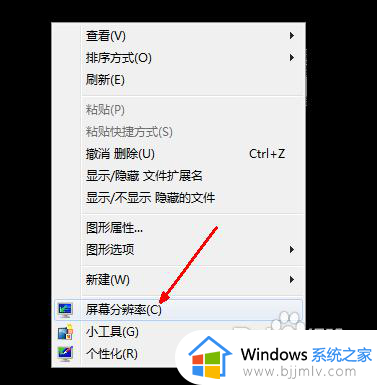
2、在分辨率设置选项页面中,有一个分辨率的选项,点击一下这个选项,上面默认显示的数值是你现在的屏幕的分辨率。点击之后出现了一系列的设置选项,其中有一个推荐的选项,你可以装将滑块调节到这个地方试试看。
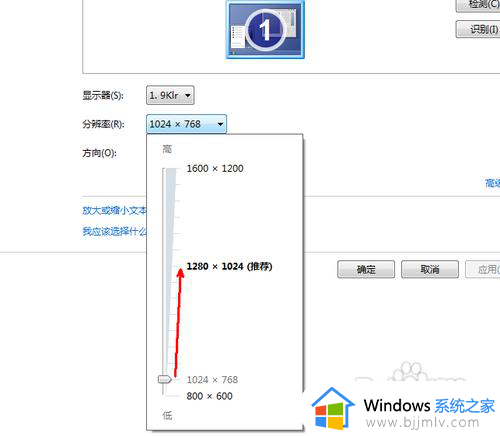
3、调节之后点击确定按钮,如果是液晶显示器则不用调节刷新率,如果你的显示器是crt显示器,则需要调节一下刷新率,因为会感觉屏幕闪烁,眼睛不舒服。还是在此页面,点击高级设置选项。
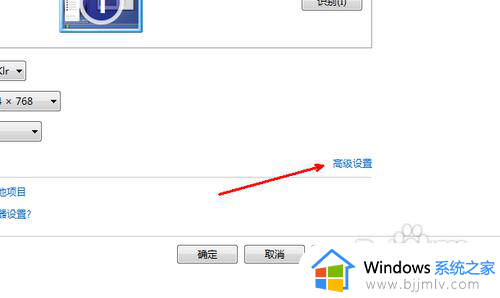
4、在高级设置的选项页面中,默认显示的栏是适配器一栏,在适配器的最下方有一个列出所有模式的按钮。用鼠标点击一下这个选项。
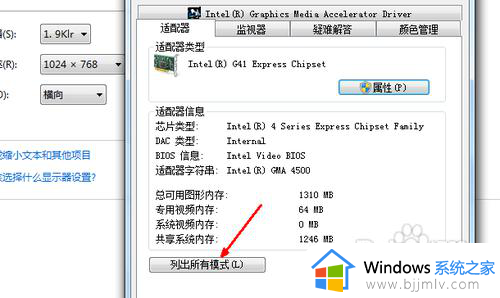
5、接下来会列出所有的可用的分辨率的模式。请选择刚才你设置的分辨率选项,然后要注意一下后面的刷新率。crt显示器的默认刷新率为75hz,选择这个选项,然后确定就可以了。
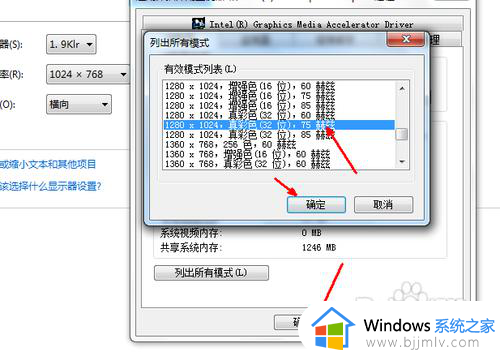
6、如果你的电脑没有上述的那么多可供选择的选项,说明你的视频卡缺少驱动程序,要根据你的显卡型号下载相应的驱动软件。
以上给大家介绍的就是电脑分辨率的详细调整方法,有一样需求的用户们可以参考上面的方法步骤来进行调整,希望帮助到大家。